修正:「ネットワーク要件の確認」でスタック
Windowsユーザーは、Wi-Fiに接続するときに、このネットワーク要件の確認の問題に直面しています。この問題は通常、新しいネットワークに接続しようとしている人に発生します。たとえば、新しいネットワークに接続しようとすると、コンピュータは「ネットワーク要件を確認しています」というメッセージでスタックします。一部のユーザーの場合、メッセージは消えて「このネットワークに接続できません」というメッセージが表示されますが、他のユーザーはこのメッセージでスタックします。この問題により、このネットワークで他のデバイスを接続できたとしても、Wi-Fiに接続できなくなります。最初のフェーズを通過することすらできないため、システムはパスワードの入力を要求することさえしません。そのため、接続できないネットワークにとらわれることになります。
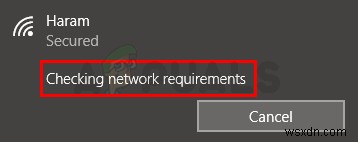
この問題は、互換性のないネットワークドライバが原因です。そのため、新しいコネクタには互換性のないドライバがあるため、この問題は一般的です。ネットワークドライバを更新またはアンインストールしてから再インストールするだけで問題は解決します。
問題はネットワークドライバにあるため、最初にドライバを更新してみてください。すでにインストールされているドライバーの更新されたバージョンを自動的にチェックする非常に簡単な方法があります。新しいネットワークドライバを自動的にチェックする手順は次のとおりです
- Windowsキーを押したままにします Rを押します
- 「devmgmt.msc」と入力します Enterを押します
- ネットワークアダプタを見つけてダブルクリックします
- 検索して右クリック ネットワークドライバ
- ドライバーの更新を選択します
- [更新されたドライバソフトウェアを自動的に検索する]をクリックします
システムがドライバの更新バージョンを検出した場合は、画面の指示に従ってドライバをインストールします。
方法1:ドライバーをアンインストールして再インストールする
方法1が機能しなかった場合は、ドライバーをアンインストールしてから再インストールするだけです。ドライバをアンインストールするだけで、Windowsは次回の起動時に最も互換性のあるドライバを自動的にインストールします。これらのWindows汎用ドライバーは、最新かつ最高のドライバーではない可能性がありますが、ネットワークカードでは確実に機能します。したがって、ネットワークドライバをアンインストールしてから再インストールする手順は次のとおりです
- Windowsキーを押したままにします Rを押します
- タイプdevmgmt.msc Enterを押します
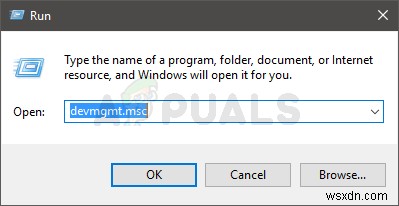
- ネットワークアダプタを見つけてダブルクリックします
- 検索して右クリック ネットワークドライバ
- デバイスのアンインストールを選択します。 画面上の追加の指示に従います
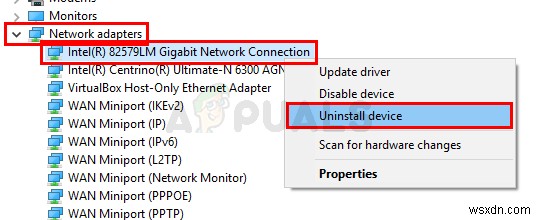
完了したら、再起動します。システムを再起動すると、システムに動作するドライバが表示されます。ネットワークに接続すれば、準備は万端です。
-
Forza Horizon 5 がロード画面で動かなくなる問題を修正
Forza Horizon 5 は人気のあるカー レース ゲームの 1 つで、Windows、Xbox One、および Xbox シリーズのプラットフォームで楽しむことができます。その人気の中で、何人かのユーザーは Forza Horizon 5 が Installing….しばらくお待ちくださいというメッセージが画面に表示されたままになります。 ゲームを起動しようとするとき、またはゲームの途中で、この問題に直面します。多くの専門家は、問題はサポートされていないハードウェアの問題が原因であると言います.ただし、これは PC がゲームの要件を満たしていない場合にも発生します。この問題に
-
ロード画面でスタックする Minecraft を修正するには?
Minecraft は、PC でプレイする最も人気のあるゲームの 1 つであり、世界中の何百万人もの人々に愛されています。しかし、Minecraft がロード画面で動かなくなった場合、これはすぐにイライラする状況に変わる可能性があります。ただし、Minecraft がロード画面で動かなくなるという報告がウェブ上で多数見られるため、あなただけではありません。このエラーが発生する正確な理由はありませんが、この問題の解決に役立つ専門家が推奨するトラブルシューティング手順がいくつかあります。 Minecraft をプレイしようとしても Mojang 画面を通過できない場合は、私たちがお手伝いします。
